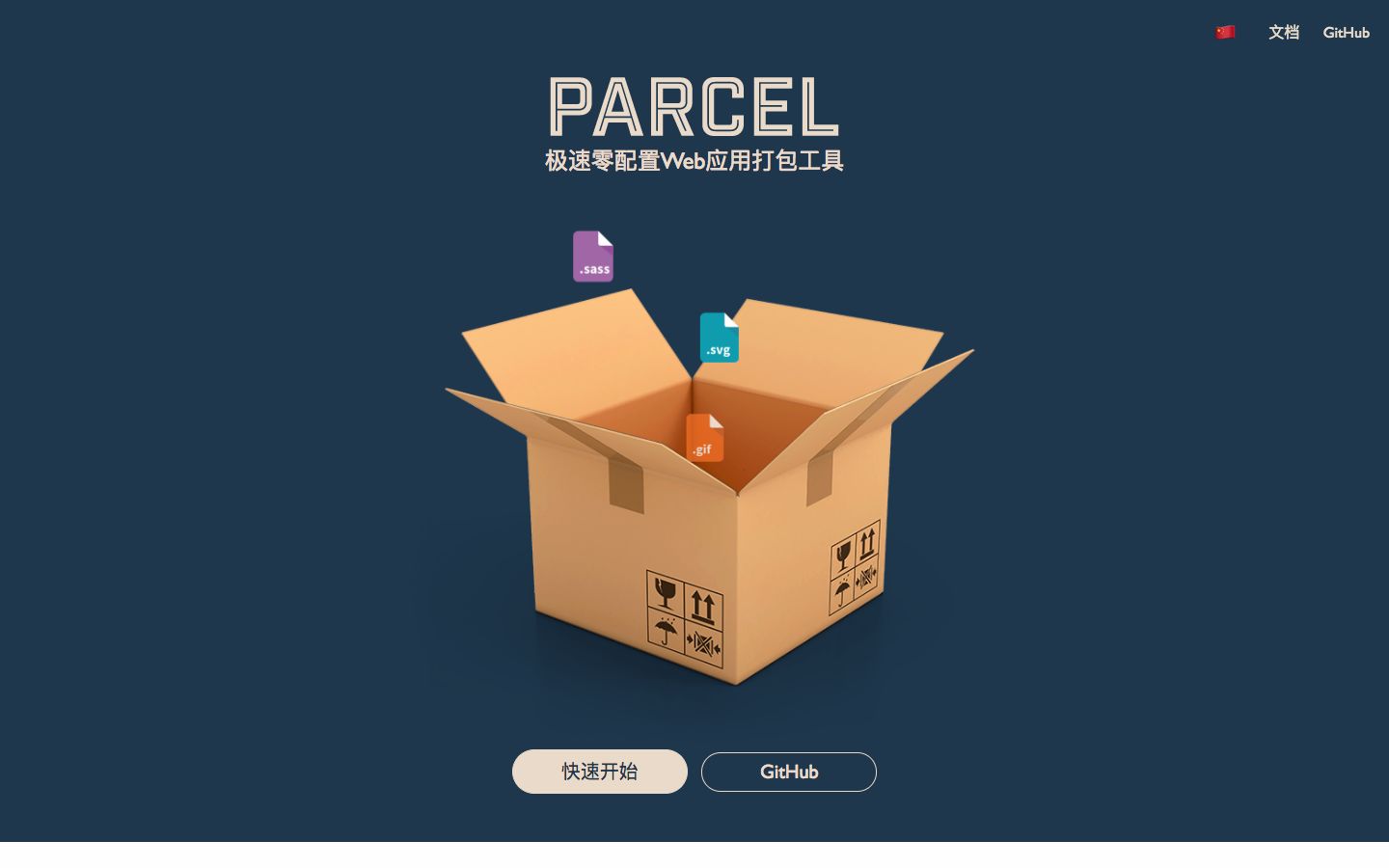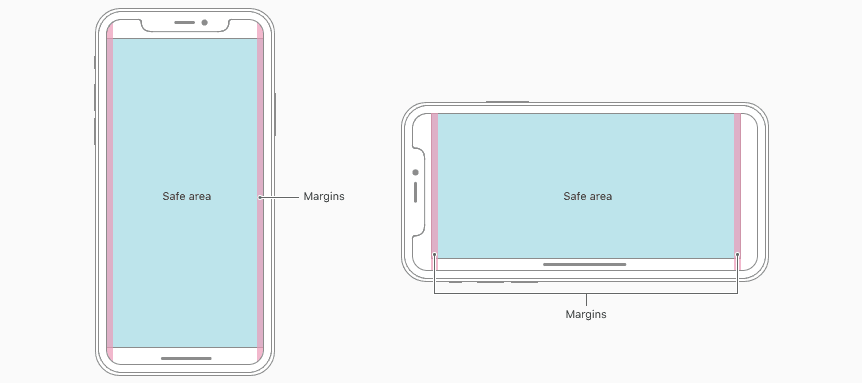外刊君編輯器使用指南
感謝給前端外刊評論投稿,希望你會喜歡外刊君編輯器,碰到任何問題都可以在本文後面留言。
Markdown
外刊君編輯器是Markdown 編輯器。關於如何編寫Markdown,可以參考Markdown語法說明(簡體中文版) 。
功能佈局
如下圖,編輯器主要包含如下四個功能區域:
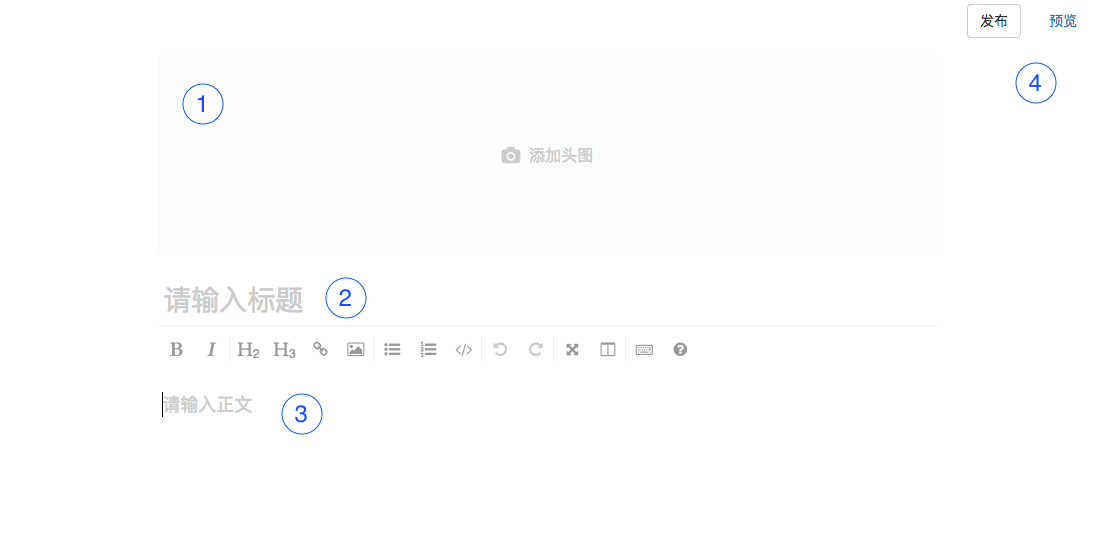
① 文章頭圖上傳
在這裡可以為文章配上一張漂亮的頭圖。點擊即可上傳,當然把圖片拖動到灰色區域也可以直接上傳。提示:頭圖漂亮和切題,對文章點擊量有很大幫助哦!

在頭圖區域的右下角有兩個按鈕,可以更換或者刪除頭圖。
② 標題輸入框
在這裡給你文章定一個準確且吸引眼球的標題!
③ Markdown 編輯器
文章就在這裡使用Markdown 編寫完成。這個區域主要分為兩部分——工具欄和正文輸入域。
工具欄
工具欄上包含15個常用的操作,比如加粗、斜體、插入超鏈接等等。

重點介紹後面四個按鈕:
- 全屏切換:點擊該按鈕可以在全屏來回切換,對於想排除雜念,專心創作的你再合適不過了;
- 雙欄切換:可以將編輯器切換成雙欄模式,右邊欄可以實時地展示Markdown對預覽;
- 快捷鍵提示:查看編輯器支持的快捷鍵;
- 幫助文檔:點擊查看《外刊君編輯器使用指南》即本文;
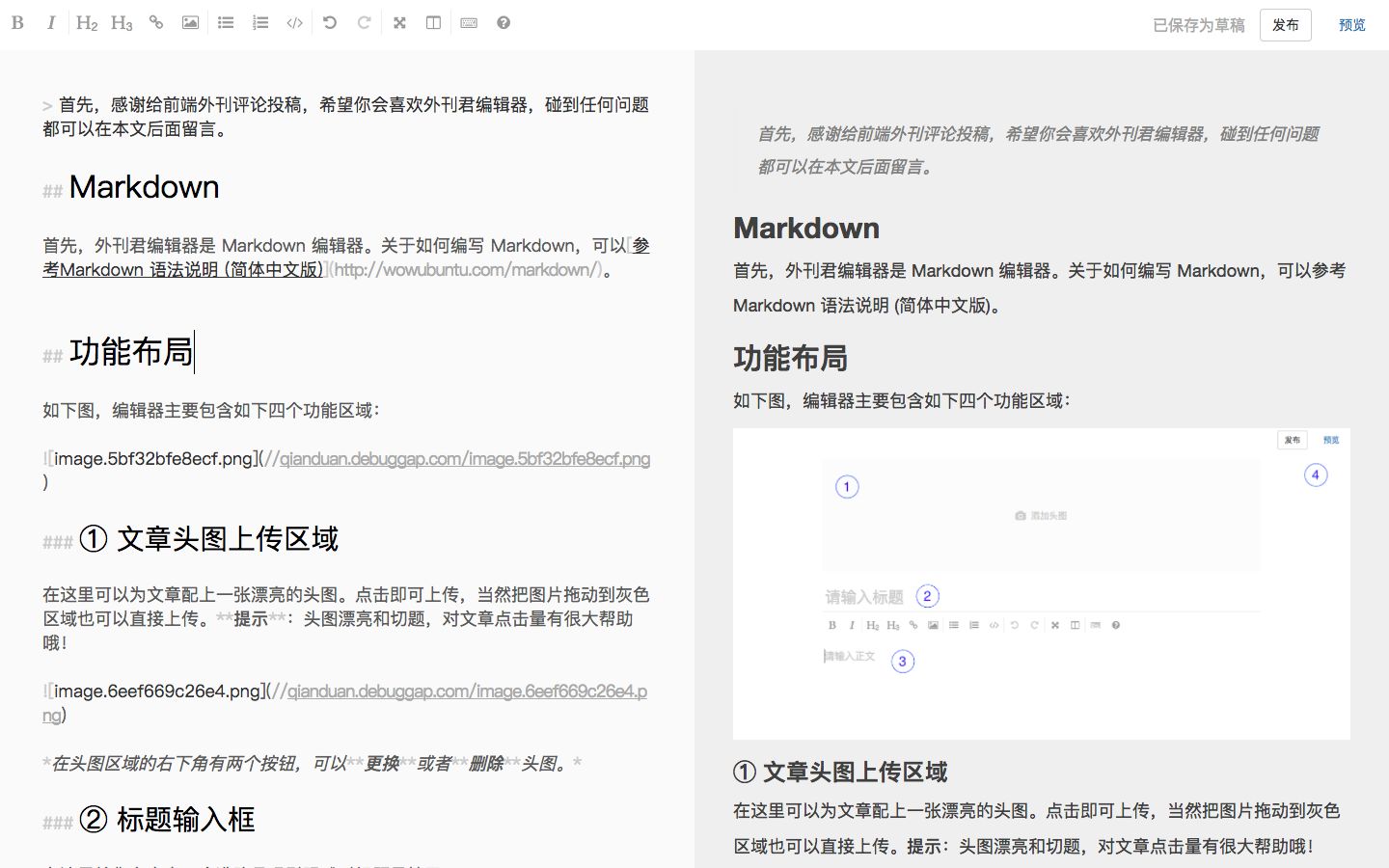
雙欄模式
正文輸入
為了便於寫作,本區域會對Markdown 中一些語法符號進行高亮或者淡化。本區域還支持如下快捷鍵(可以點擊工具欄上對快捷鍵提示查看這些快捷鍵)。
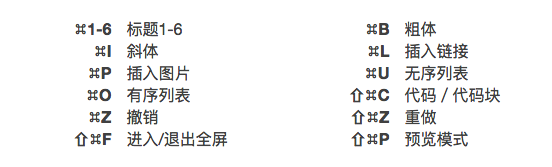
外刊君最喜歡的一個功能是,支持圖片拖動或複制粘貼,上傳成功後圖片將插入到光標位置。
盡情地在這裡揮灑你對文采創作吧!
④ 預覽發布
在這裡可以點擊預覽按鈕查看文章最終在前端外刊評論上所呈現出來對樣子。點擊發布即可發布文章。不過需要注意:

- 為文章添加標籤,便於讀者發現和檢索;
- 外刊君是一個高質量的前端自媒體,發布之前需要經過外刊君審核。
在手機上使用
外刊君編輯器對手機進行了適配,任何碎片時間都可以用來創作啦!
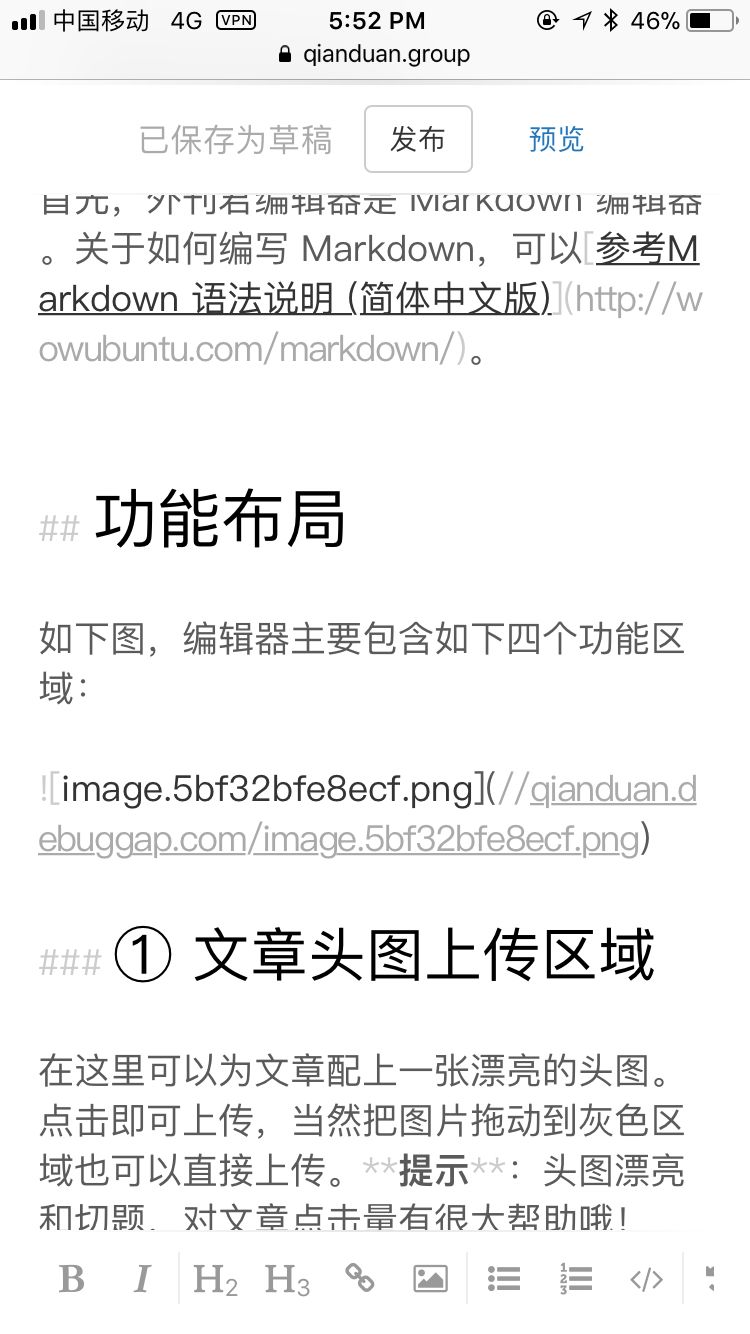
自動保存
本編輯器沒有保存按鈕,所有變化都是自動保存的。
好了,簡單介紹完畢,還是那句話,歡迎到前端外刊評論寫文章,期待您的大作,投稿給我們,成為外刊君的作者!